August 31
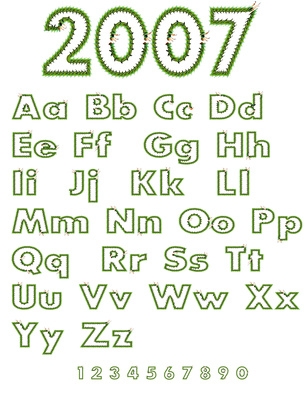
I due fattori coinvolti nella nitidezza dei caratteri sono risoluzione dello schermo e la dimensione del carattere. Poiché la dimensione del carattere si riduce in relazione alla risoluzione dello schermo, il carattere diventa meno nitida. Il font può essere reso più nitida aumentando le dimensioni risoluzione dello schermo o del carattere oppure utilizzando strumenti di rendering che aumentano la nitidezza dei caratteri a bassa risoluzione dello schermo. Windows ha incorporato un metodo nel suo quadro che aiuta nel l'ultimo di questi metodi. Editor di testo, editor di immagini e il protocollo CSS supportano anche un metodo per affilare i font.
1 Aprire le impostazioni di visualizzazione. Fare clic su "Start", "Pannello di controllo", "Aspetto e temi", "Display".
2 Avviare la finestra di dialogo effetti. Fai clic su "Aspetto", "Effetti".
3 Attivare ClearType. Fai clic su "Utilizza il seguente metodo per smussare gli angoli dei caratteri dello schermo" e selezionare "ClearType". Fai clic su "OK".
4 Avviare un editor di codice o Notepad. Per utilizzare il Blocco note, fare clic su "Start", "Tutti i programmi", "Accessori", "Blocco note".
5 Aprire un file CSS. Fare clic su "File", "Apri". Scegliere un file CSS e aprirlo.
6 Impostare "font-Smooth" a "sempre". In ogni definizione di tag o classe, ingresso "font-liscio: sempre."
7 Salvare il file facendo clic su "File", "Salva".
8 Avviare un editor di testo o immagine.
9 Selezionare testo facendo clic e trascinando il mouse sul testo per evidenziarlo.
10 Impostare le proprietà dei font. Fare clic sul testo e selezionare "Proprietà". Modificare il carattere di rendering per "lisciare". L'etichetta per questa impostazione può variare in base al programma utilizzato.
11 Salvare il file facendo clic su "File", "Salva".
